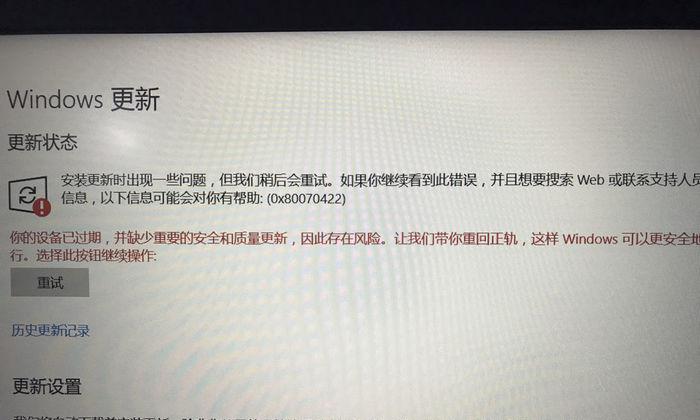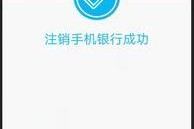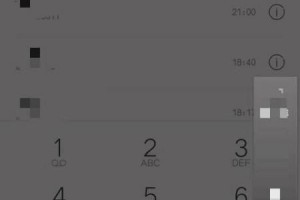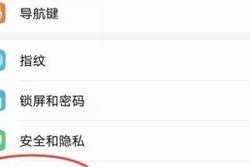检查网络连接:确保您的电脑连接到互联网,因为更新需要从微软服务器下载文件。
检查Windows更新设置:进入控制面板,确认Windows更新是否已经开启。
检查Windows Update服务状态:在“计算机管理”中的“服务和应用程序”下,检查Windows Update服务是否正在运行。
使用组策略编辑器:运行
gpedit.msc,打开组策略编辑器,检查相关的Windows Update设置是否正确配置。使用命令提示符重置更新服务:
打开命令提示符(以管理员身份)。
输入
net stop wuauserv来停止Windows Update服务。退出命令提示符,然后删除
%windir%目录下的SoftwareDistribution文件夹。重新打开命令提示符,输入
net start wuauserv来启动Windows Update服务。重启计算机后,再次尝试检查更新。
解决Windows系统更新失败的详细指南
编辑:游客
时间:2024-06-25 16:38:46